Итак, предположим, что на реальном хостинге располагается некоторый сайт, созданный на CMS Joomla. При этом, используя расширение Akeeba Backup, была создана резервная копия, представляющая собой один единственный файл формата .jpa, которыя впоследствии скачан на компьютер. Теперь собственно, вопрос как запустить joomla на компьютере?
Для тех, кто не знает, как использовать расширение Akeeba, будет полезна статья Как сделать резервную копию сайта на Joomla.
Как Вы знаете Joomla достаточно сложный движек, который написан с использованием различных языков веб-программирования. При этом основная логика формируется при помощи языка PHP. Таким образом, для запуска CMS Joomla на Вашем домашнем компьютере необходим интерпретатор вышеуказанного языка. А что тут сложно скажите Вы? Нужно просто установить данный интерпретатор и запустить сайт. Но есть небольшая проблема, которая заключается в том, что для работы интерпретатора необходим веб-сервер, который будет не просто установлен на компьютер, а и правильно настроен для взаимодействия с интерпретатором и корректной работы сайтов. Более того, для хранения различной системной информации и контента движка необходима база данных, а значит и система управления базами данных, которая на реальном хостинге обычно выносится на отдельный сервер.
Таким образом, для запуска движка Joomla, необходимо установить все вышеперечисленные элементы и правильно их с конфигурировать. Конечно для новичка – это задача не посильная, но в данный момент разработаны специальные программные сборки, которые включают в себя все необходимые инструменты.
Я бы рекомендовал Вам использовать программный пакет OpenServer, который очень удобен в работе и активно развивается.
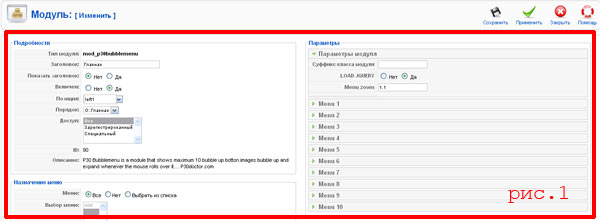
Установка продукта предельно проста, достаточно запустить, скачанный файл и выбрать каталог, в который будут распакованы файлы и модули веб-сервера.
После установки необходимо запустить OpenServer, используя файл запуска, который располагается в корне каталога установки. Как только веб-сервер будет запущен, в трее будет отображаться следующая иконка программы зеленого цвета.
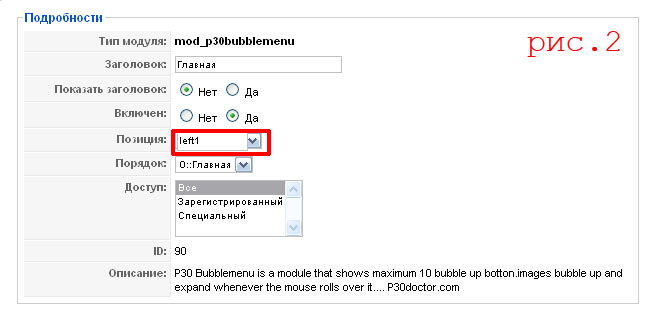
Если же флаг иконки красный или желтый – значит, во время запуска возникли ошибки, которые необходимо исправлять путем настройки.
Далее переходим в каталог установки и затем в папку domains. В которой, мы создадим новый виртуальный домен, под названием joomla.loc, который по сути представляет собой обычную папку. После создания, в данный каталог скопируем файл резервной копии CMS Joomla в формате .jpa. Затем необходимо перезапустить веб-сервер, используя иконку в трее.
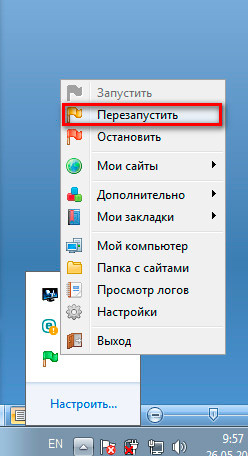
Далее, для восстановления сайта из резервной копии, необходим специальный инструмент Akeeba Kickstart, который можно скачать на официальном сайте Akeeba.

Поэтому используя меню, переходим на страницу описания данного инструмента.

Далее, используя ссылку “Download Core 4.2.0”, скачиваем архив Kickstart и распакуем его в каталог виртуального домена joomla.loc, где располагается файл резервной копии.
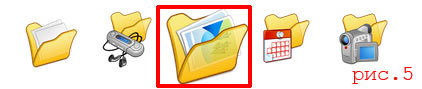
После этого открываем браузер и обращаемся к инструменту Akeeba Kickstart, используя виртуальный домен: http://joomla.loc/kickstart.php.
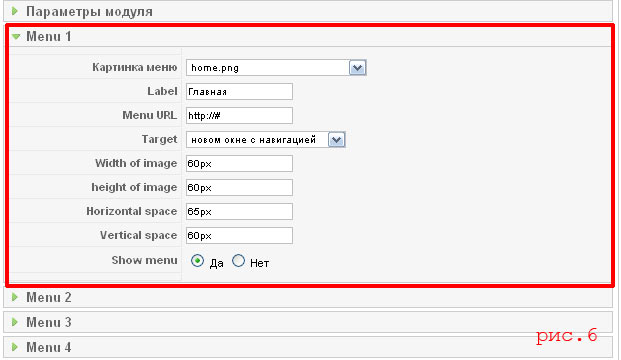
Далее переходим по ссылке снизу информационного сообщения.

При этом в поле “Запись в фалы”, необходимо выбрать параметр “Непосредственно”, тем самым указывая, что резервная копия, располагается в той же директории. А так же выбрать файл архива в поле “Файл архива”. Далее кликаем по кнопке “Начать”.

После распаковки архива с резервной копией кликаем по кнопке – “Запустить инсталлятор”.

Далее, начинается процесс установки CMS.

На начальном этапе запускается проверка совместимости системы с текущей устанавливаемой версией CMS, при этом результат проверки отображается на экране. Если определенный параметр системы удовлетворяет требованиям движка — он будет отображаться на зеленом фоне, в противном же случае на красном. Переходим к следующему шагу установки.
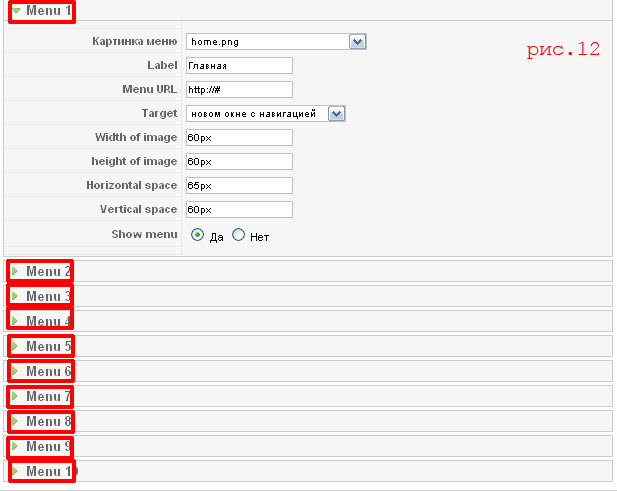
Теперь необходимо создать базу данных, в которую будут выгружены таблицы с содержимым из архива резервной копии. Для этого переходим в инструмент phpmyadmin, который располагается по адресу http://127.0.0.1/openserver/phpmyadmin (для авторизации указываем имя пользователя root, поле пароля оставляем пустым).
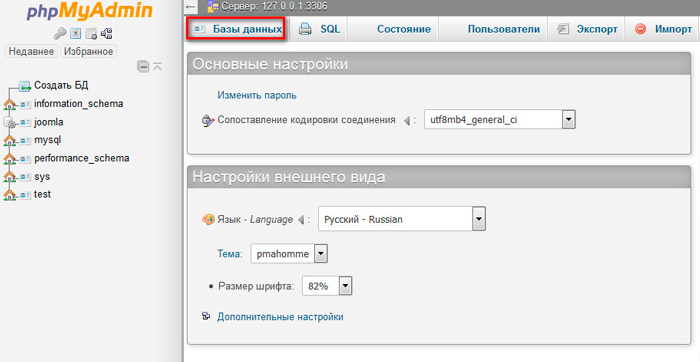
Далее используя вкладку “Базы данных” создаем новую базу данных с именем joomla, к примеру.
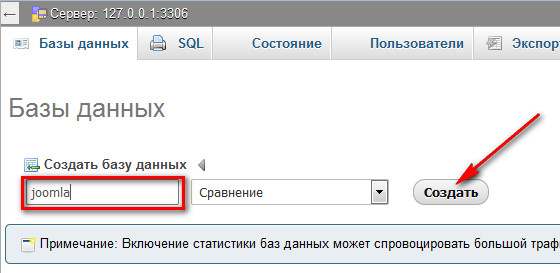
Теперь возвращаемся к установке и на текущем этапе добавляем настройки подключения в базе данных:
Тип базы данных – расширение для работы с базой данных – выбираем mysqli:
Название хоста базы данных – путь к системе управления базами данных – localhost;
Имя пользователя – имя пользователя – по умолчанию root;
Пароль – пароль для подключения — оставляем пустым;
Название базы данных – имя только что созданной базы данных.
После добавления настроек переходим к следующему шагу, на котором осуществляется создание таблиц базы данных и наполнение их содержимым.
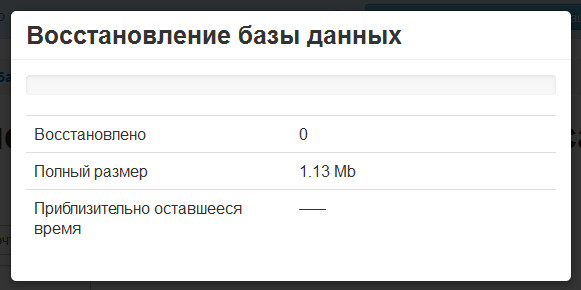
После восстановления базы данных, необходимо добавить название будущего сайта и указать данные для доступа в панель администратора Joomla.
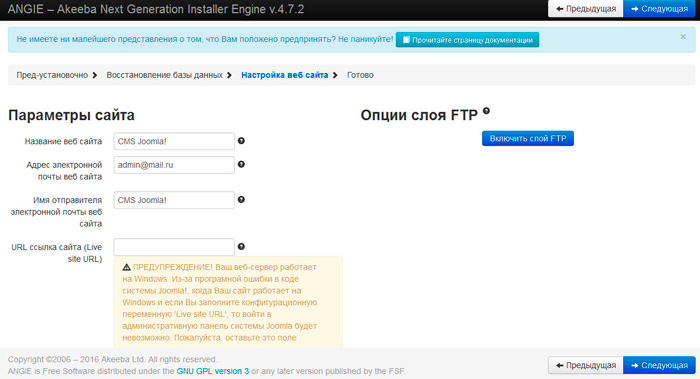
Это последний шаг восстановления Joomla, а значит после перехода по ссылке “Следующая” мы увидим сообщение о том, что восстановление завершено.
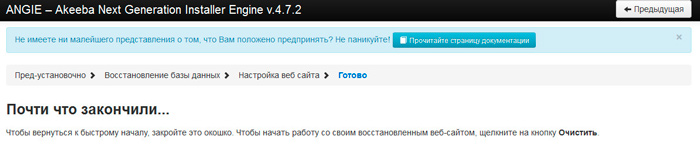
Закрываем вкладку с данной странице и кликаем “Очистить” для удаления Akeeba Kickstart.
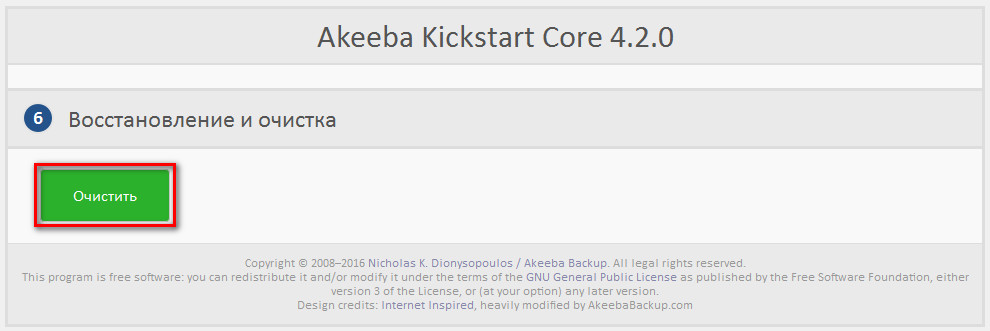
После этого восстановление CMS Joomla завершено и по сути мы ответили на вопрос как запустить джумла на домашнем компьютере. То есть теперь Вы можете переходить по адресу http://joomla.loc и проверять работоспособность сайта.
